ฉันใช้ Siri บน iPhone มากขึ้นและต้องการใช้คำสั่งเสียงเมื่อส่งข้อความ สำหรับ Mac มันง่ายกว่าและเร็วกว่าในการพิมพ์ด้วยแป้นพิมพ์เต็มรูปแบบ แต่ถ้าคุณใช้ Siri และการเขียนตามคำบอกด้วยเสียงบน iPhone คุณอาจต้องเริ่มคุยกับ Mac ด้วยเช่นกัน
เช่นเดียวกับคำสั่ง Hey, Siri บน iOS คุณสามารถตั้งค่า OS X ให้เริ่มฟังคุณโดยไม่ต้องกดปุ่ม

คำสั่งเริ่มต้นสำหรับการเริ่มเขียนตามคำบอกบน OS X กำลังกดปุ่มฟังก์ชันสองครั้ง แต่คุณสามารถตั้งค่าคำสั่งเสียงสำหรับการเริ่มและหยุดการเขียนตามคำบอกแบบแฮนด์ฟรี มันเป็นกระบวนการสองขั้นตอน:
ขั้นตอนที่ 1: ไปที่ การตั้งค่าระบบ> การเขียนตามคำบอก & คำพูด และทำเครื่องหมายในช่องเพื่อ ใช้การเขียนตามคำบอกขั้นสูง คุณจะต้องดาวน์โหลดไฟล์ 1.2GB ซึ่งอนุญาตให้ใช้การเขียนตามคำบอกออฟไลน์

(นอกเหนือจากการอนุญาตให้คุณเปิดใช้งานการเขียนตามคำบอกแบบแฮนด์ฟรีในขั้นตอนที่ 2 การเพิ่มการเขียนตามคำบอกมีประโยชน์เพิ่มเติมในการเร่งกระบวนการเขียนตามคำบอกช่วยให้ Mac ของคุณไม่ต้องออกไปที่เซิร์ฟเวอร์ Apple ความล่าช้าของคำพูดของคุณถูกถอดเสียงบนหน้าจอ)
ขั้นตอนที่ 2: ไปที่ การตั้งค่าระบบ> ผู้พิการ แล้วเลื่อนลงและเลือกการ เขียนตามคำบอก จากแผงด้านซ้าย จากนั้นทำเครื่องหมายที่ช่องเพื่อ เปิดใช้งานวลีแป้นพิมพ์ตามคำบอก แป้นพิมพ์เริ่มต้นคือ "คอมพิวเตอร์" เพื่อให้คุณสามารถพูดได้ว่า "คอมพิวเตอร์เริ่มเขียนตามคำบอก" และ "คอมพิวเตอร์หยุดเขียนตามคำบอก" แต่คุณสามารถเปลี่ยนเป็นชื่อสัตว์เลี้ยงที่คุณมีสำหรับ Mac ของคุณ

หากคุณชอบความคิดในการสั่งการ Mac ของคุณคุณจะต้องจับตาการประชุมนักพัฒนาทั่วโลกประจำปีของ Apple ที่กำหนดไว้สำหรับเดือนถัดไป Siri มีข่าวลือว่าจะมุ่งหน้าสู่ Macs ด้วยการอัปเดตครั้งต่อไปเป็น OS X เวอร์ชัน 10.12
สุดท้ายสำหรับเพื่อนของ Siri เรามีรายการคำสั่งทั้งหมดของ Sir

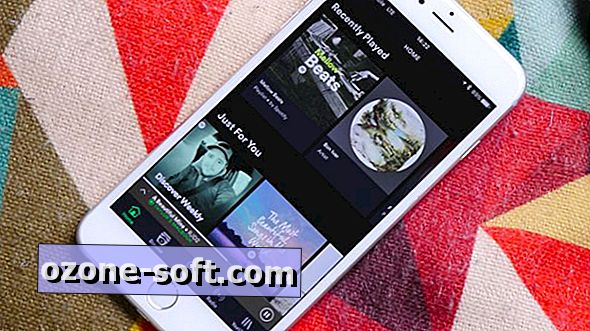











แสดงความคิดเห็นของคุณ